D-LINK DWR-510 User Manual [fr]
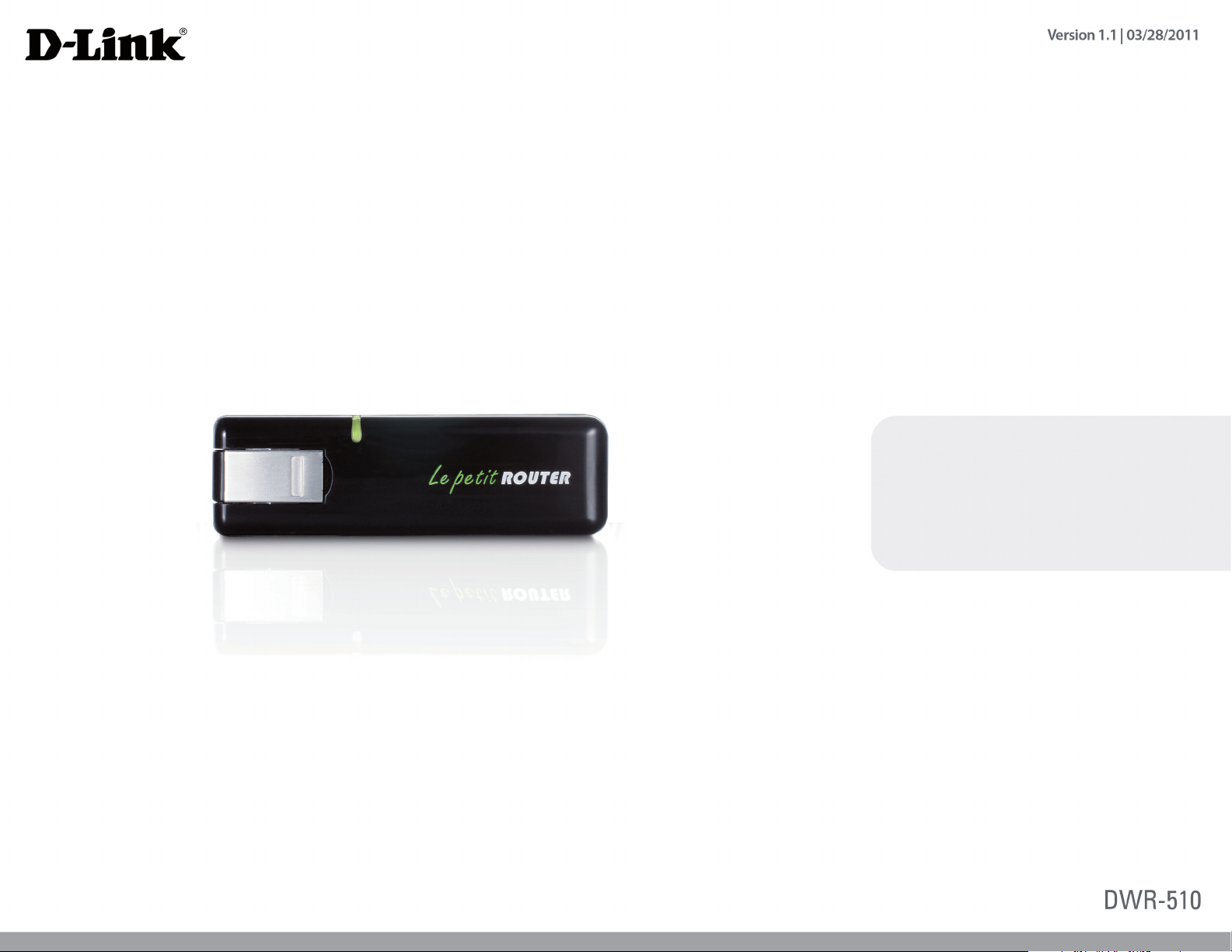
Manuel
D’utilisation
Mini-routeur USB 3G 7,2 Mbit/s
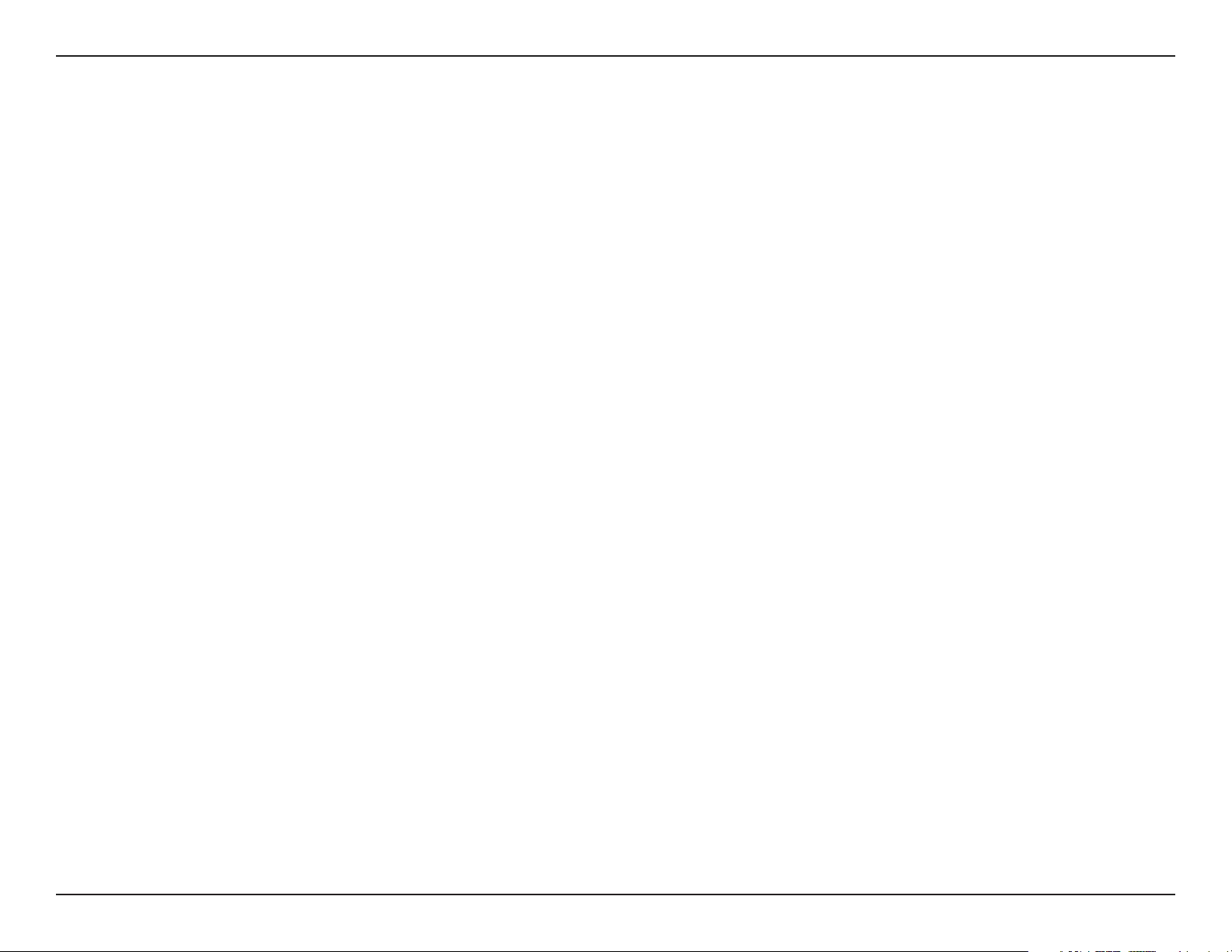
Préface
D-Link se réserve le droit de réviser ce document et d’en modier le contenu sans aucune obligation de préavis.
Marques commerciales
D-Link et le logo D-Link sont des marques ou des marques déposées de D-Link Corporation ou de ses liales aux
États-Unis ou dans d’autres pays. Tous les autres noms de société ou de produit mentionnés dans ce document
sont des marques ou des marques déposées de leur société respective.
Copyright © 2011 D-Link System, Inc.
Tous droits réservés. Toute reproduction partielle ou totale de ce document est interdite sans l’autorisation écrite de
D-Link Systems, Inc.
iManuel d’utilisation du DWR-510 D-Link
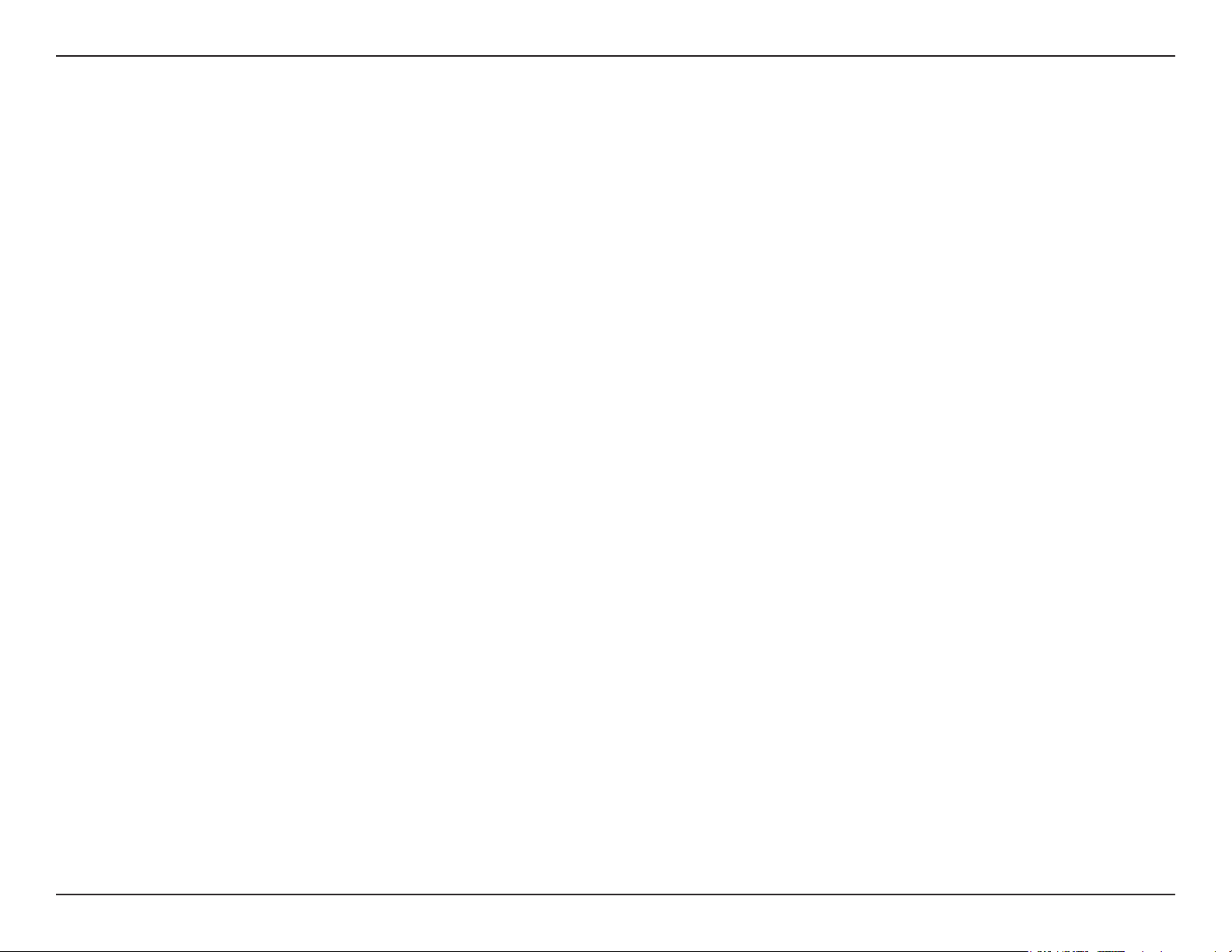
Table des matières
Table des matières
Préface...........................................................................i
Marques commerciales ............................................ i
Présentation du produit ..............................................1
Contenu de la boîte .................................................1
Conguration système requise ................................ 1
Introduction ..............................................................2
Description du matériel ............................................3
Panneau latéral ..................................................3
Éléments à prendre en compte avant d’installer le
réseau sans l .........................................................4
Conguration du produit ..........................................5
Installation de la carte SIM ................................5
Conguration de la connexion ................................. 6
Mode Modem .....................................................6
Mode routeur .....................................................7
Mode Modem : Gestionnaire de connexions D-Link 8
Nouveau prol .........................................................8
Création d'une connexion ........................................9
Fin de connexion .....................................................9
SMS .......................................................................10
Nouveau message/réponse/transmission ........11
Suppression d'un message ..............................11
Gestion des contacts ............................................. 12
Ajout de contacts .............................................12
Édition de contacts ..........................................13
Suppression de contacts .................................13
Importation de vCards dans les contacts .........14
Exportation de contacts dans les vCards ........14
Mode Routeur : Gestionnaire de connexions D-Link
(Windows uniquement) .............................................15
Paramètres sans l ................................................15
Paramètres réseau ................................................ 15
Paramètres avancés ..............................................16
Paramètres Internet ...............................................16
Outils .....................................................................17
Mode Routeur : Utilitaire de conguration Web .....18
Assistant de conguration de connexion Internet ..19
Conguration Internet ............................................ 22
Paramètres sans l ................................................23
Conguration manuelle du réseau sans l ............26
Conguration du réseau ........................................27
Paramètres administrateur ....................................28
Réinitialisation des paramètres par défaut ............29
Informations sur le périphérique ............................ 30
Informations sur la connexion sans l ...................31
Assistance .............................................................32
Sécurité du réseau sans l .......................................33
Dénition du WEP .................................................33
Conguration du mode WEP ................................. 34
iiManuel d’utilisation du DWR-510 D-Link

Table des matières
Dénition du WPA .................................................35
Conguration de WPA-PSK / WPA2-PSK ............. 36
Connexion à un réseau sans l................................37
À l’aide de l’utilitaire Windows Vista™ ...................37
Conguration de la sécurité sans l .................38
®
À l’aide de Windows
XP .......................................40
Conguration du mode WEP ...........................41
Conguration de WPA-PSK .............................43
Résolution des problèmes........................................45
Bases de la technologie sans l ..............................47
Dénition de « sans l ». .......................................48
Conseils .................................................................50
Modes sans l ........................................................51
Bases de la mise en réseau ......................................52
Vériez votre adresse IP .......................................52
Attribution statique d’une adresse IP .....................53
Mises en garde et Déclarations ................................54
Caractéristiques techniques ....................................55
iiiManuel d’utilisation du DWR-510 D-Link
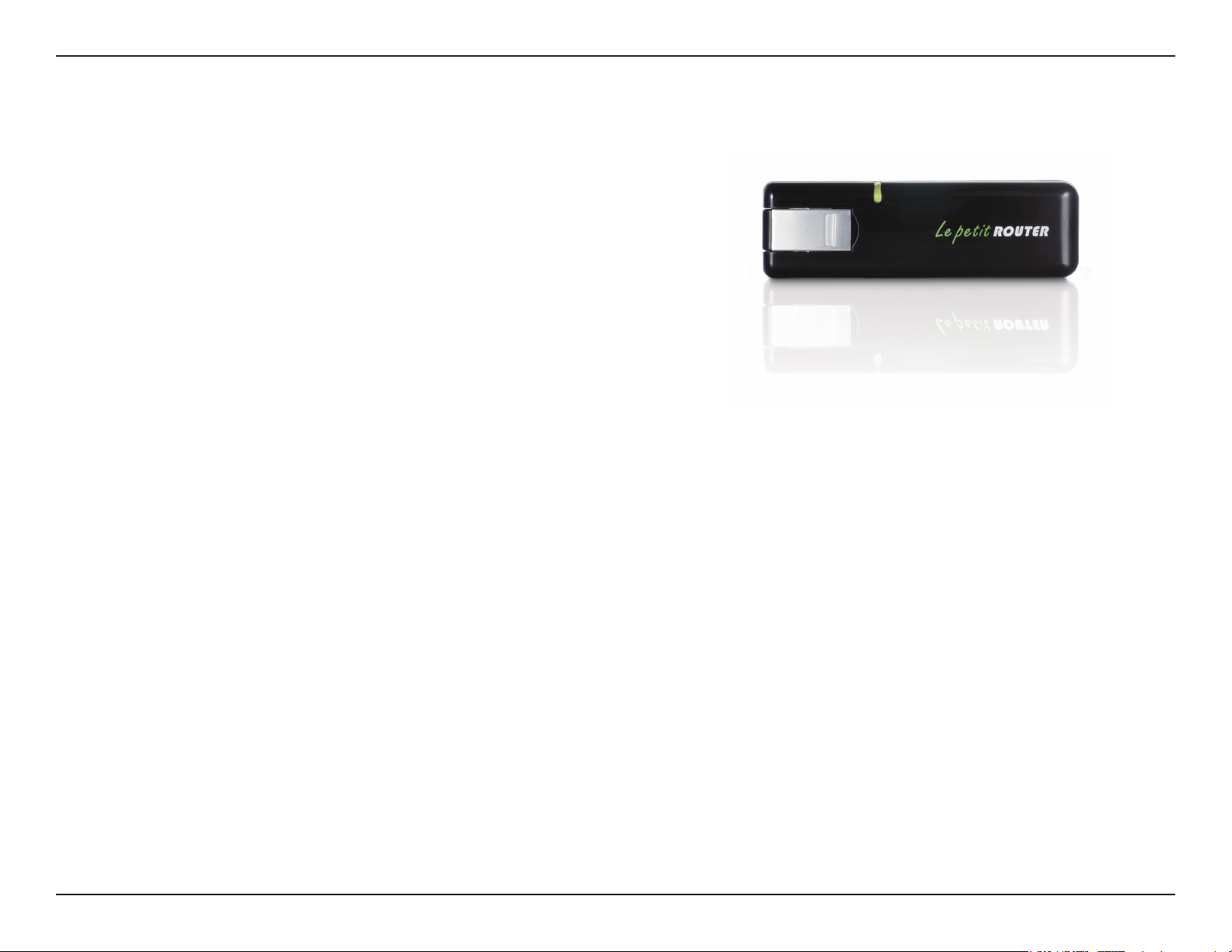
Section 1 - Présentation du produit
• Mini-routeur USB 3G 7,2 Mbit/s DWR-510 D-Link
• Manuel sur le périphérique
Présentation du produit
Contenu de la boîte
Configuration système requise
• Une carte (U)SIM compatible avec service 3G actif.*
• Ordinateurs avec système d’exploitation Windows
Ethernet
• Internet Explorer version 6.0 ou Netscape Navigator
**Selon les services et les conditions disponibles auprès de votre transporteur.
®
, Macintosh® ou Linux et équipés d’un adaptateur
™
version 6.0 et supérieure (pour la conguration)
1Manuel d’utilisation du DWR-510 D-Link
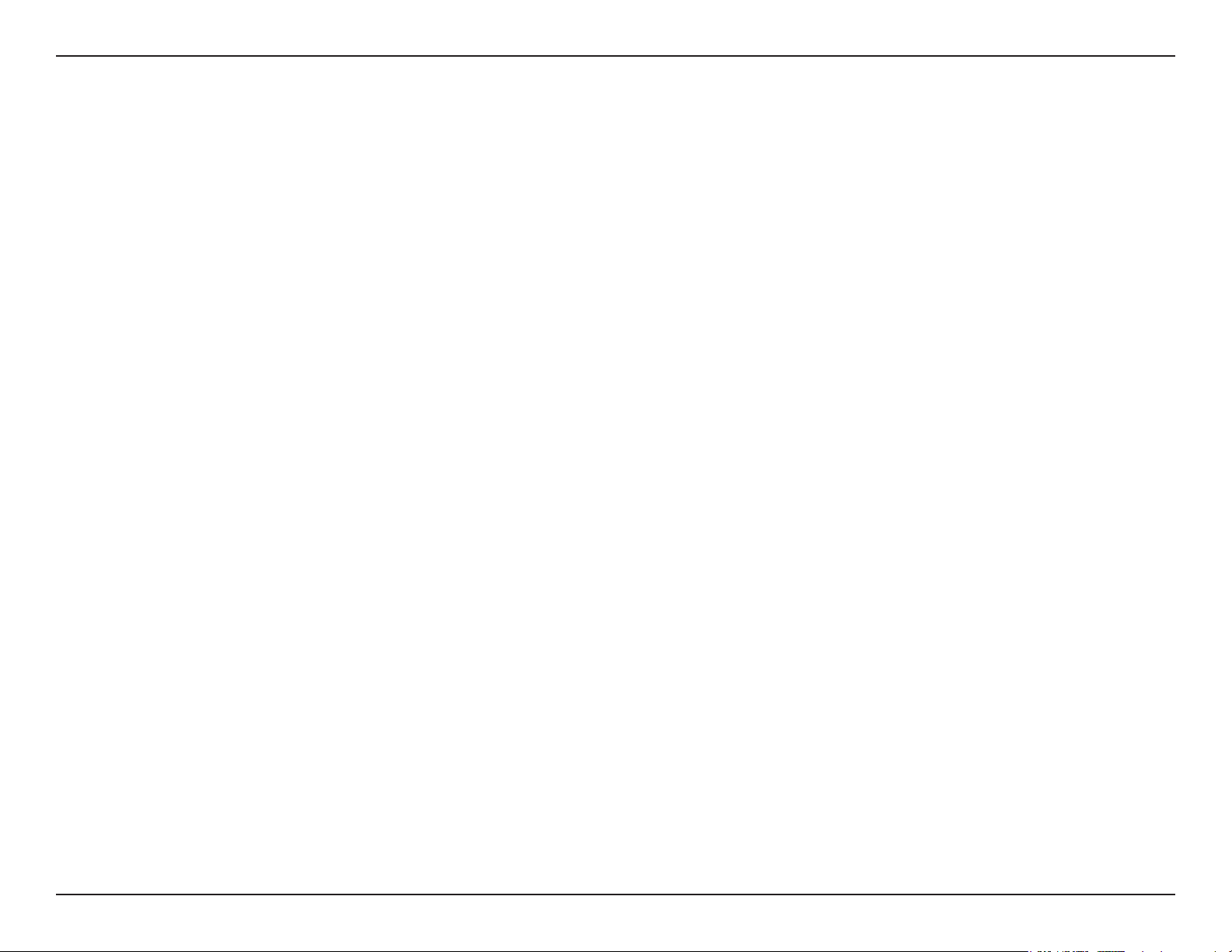
Section 1 - Présentation du produit
Introduction
Le mini-routeur 3G 7,2 Mbit/s DWR-510 D-Link est un routeur 3G ultra-compact équipé d'un dongle, sufsamment
n et petit pour tenir dans la poche. Vous proterez ainsi pleinement des réseaux 3G HSUPA-compatibles, auxquels
vous pourrez accéder où que vous soyez et à tout moment.
Le DWR-510 peut fonctionner en mode Routeur Wi-Fi ou en mode Modem USB 3G. En mode Routeur Wi-Fi,
il permet à d'autres périphériques Wi-Fi, notamment des smart phones, consoles de jeu portables, ordinateurs
portables ou caméras numériques, d'accéder à des réseaux 3G grâce à une connexion sans l. Le DWR-510 peut
partager sa connexion 3G avec 10 clients Wi-Fi.
Lorsque vous utilisez le mini-routeur USB 3G 7,2 Mbit/s DWR-510 D-Link en tant que modem USB 3G, vous pouvez
laisser votre PC connecté au réseau 3G ou désactiver la fonction Wi-Fi de votre PC à l'aide du bouton radio pour
économiser de la batterie.
2Manuel d’utilisation du DWR-510 D-Link
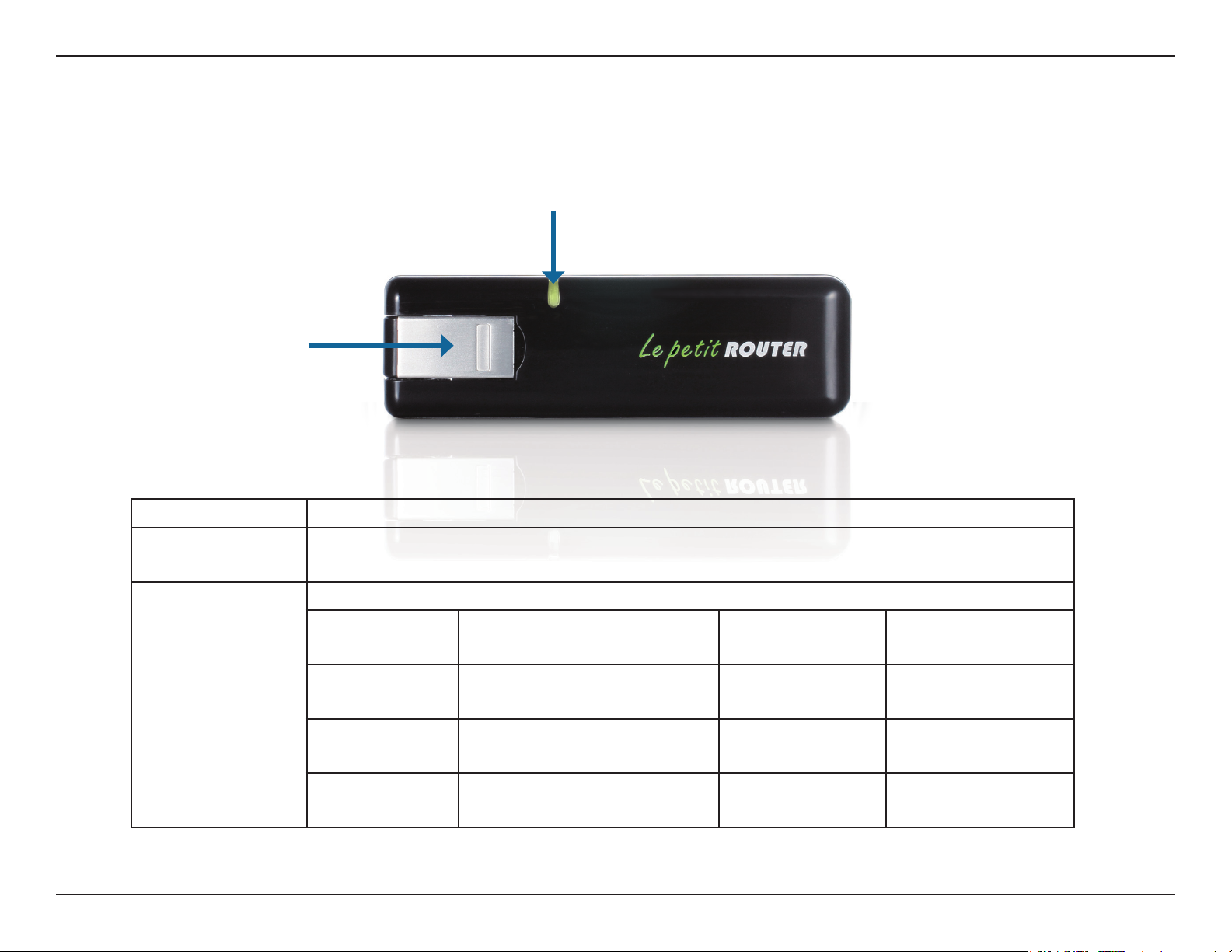
Section 1 - Présentation du produit
Connecteur USB
Description du matériel
Panneau latéral
Voyant d’état
Port/Voyant Fonction
Connecteur
USB
Voyant d’état Indique l'état de votre connexion au réseau.
* S'applique lorsque le périphérique est en mode veille.
Permet la connexion au port USB de votre ordinateur.
Couleur Reste allumé Clignotement
Bleu Connexion WCDMA/
HSDPA/HSUPA établie
Vert Connexion GSM/GPRS
établie
Rouge Erreur SIM/Pas de
service
(rapide)
Transmission
en cours
Transmission
en cours
- -
Clignotement
(lent)*
Numérotation à la
demande
Numérotation à la
demande
3Manuel d’utilisation du DWR-510 D-Link
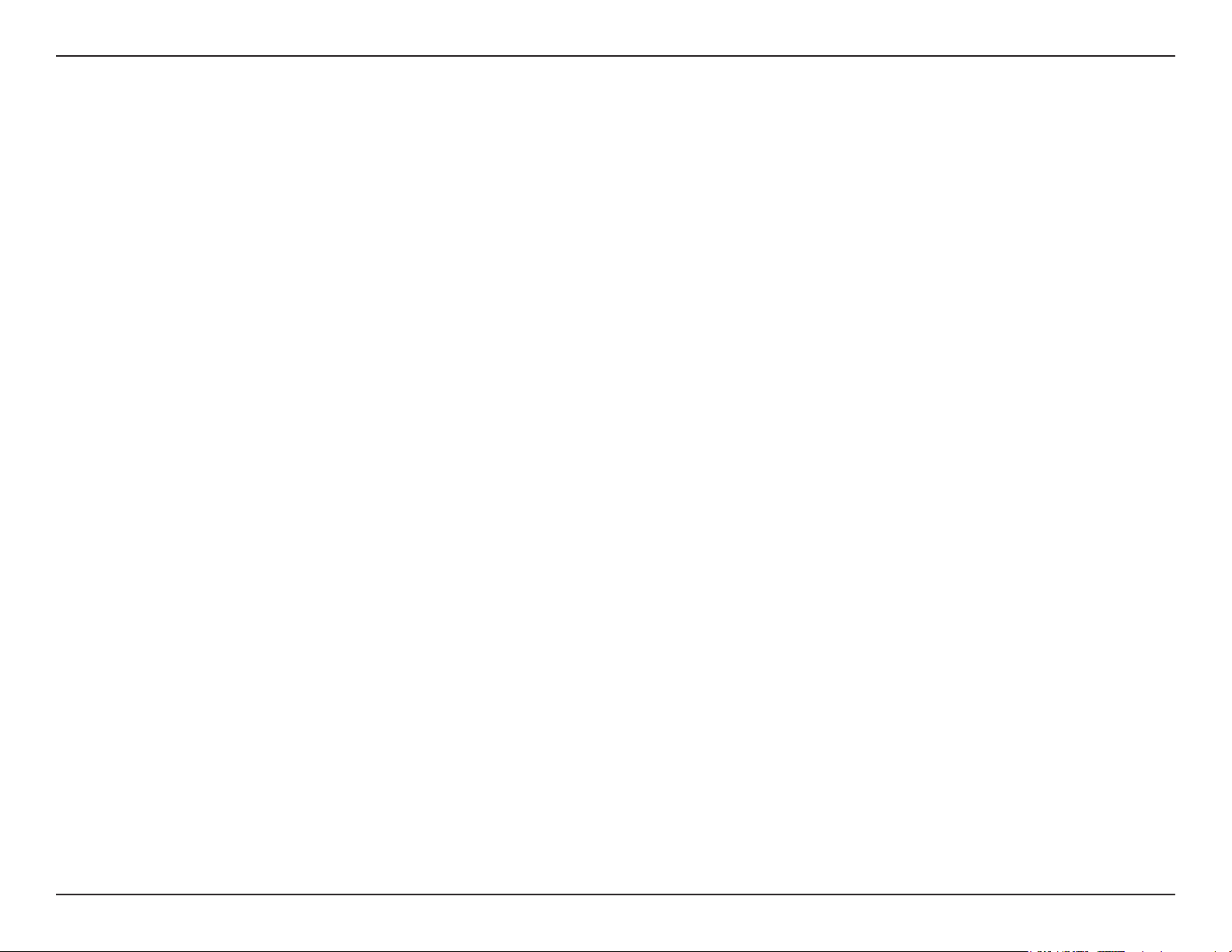
Section 2 - Installation
Éléments à prendre en compte avant d’installer le réseau
sans fil
Grâce à une connexion sans l, le DWR-510 est accessible quasiment partout dans la portée de votre réseau sans l. Vous devez toutefois
garder à l’esprit que le nombre, l’épaisseur et l’emplacement des murs, plafonds ou autres objets à travers lesquels les signaux sans l
doivent passer peuvent limiter la portée. Les portées varient en fonction des types de matériau et du bruit RF (radiofréquence) de fond
de votre domicile ou votre bureau. Pour optimiser la portée de votre réseau sans l, suivez ces conseils de base :
1. Limitez le nombre de murs et de plafonds entre le routeur D-Link et les autres périphériques réseau. Chaque mur ou
plafond peut réduire la portée de votre adaptateur de 1 à 30 mètres.
2. Faites attention à la ligne directe entre les périphériques en réseau. Un mur de 50 cm d'épaisseur avec une inclinaison
de 45 degrés équivaut à un mur de presque 1 mètre d'épaisseur. Avec une inclinaison de 2 degrés, il équivaut à un mur
de plus de 14 mètres d’épaisseur. Pour obtenir une meilleure réception, placez les appareils de sorte que le signal passe
directement à travers le mur ou le plafond (au lieu de l’incliner).
3. Essayez de placer les points d’accès, les routeurs sans l et les ordinateurs de sorte que le signal passe par des portes
ouvertes ou une cloison sèche. Certains matériaux, comme le verre, le métal, la brique, l'isolant, le béton et l'eau peuvent
affecter les performances sans l. De grands objets, comme des aquariums, des miroirs, des classeurs, des portes
métalliques et des tiges en aluminium peuvent également nuire à la portée.
4. Si vous utilisez des téléphones sans l de 2,4 GHz, vériez que leur base est aussi éloignée que possible de votre
périphérique sans l La base transmet un signal, même si le téléphone n’est pas utilisé. Il arrive que les téléphones sans
l, les périphériques sans l X-10 et l'équipement électronique (par ex. ventilateurs plafonniers, éclairages uorescents
et systèmes de sécurité privés) dégradent considérablement la connectivité sans l.
4Manuel d’utilisation du DWR-510 D-Link
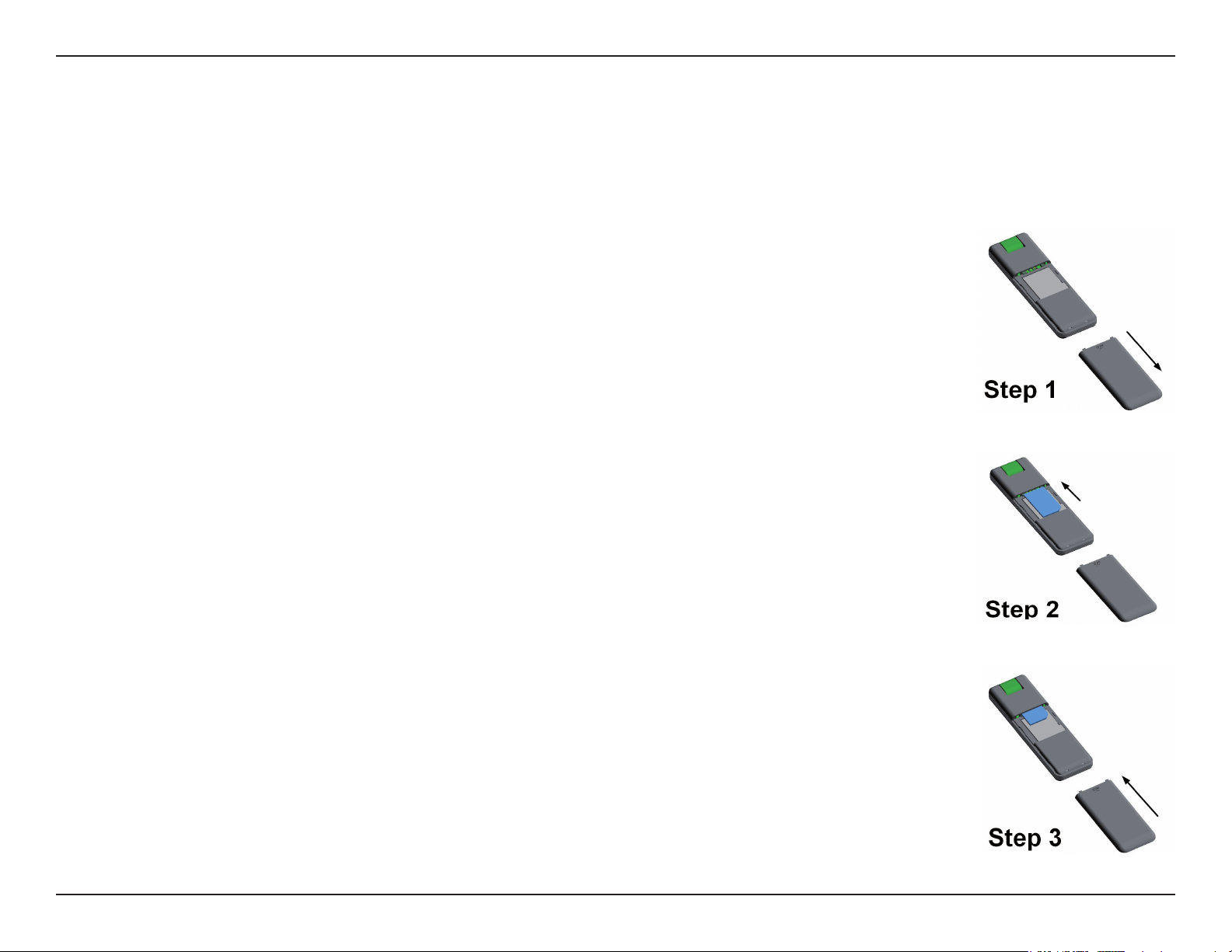
Section 2 - Installation
Configuration du produit
Installation de la carte SIM
1. Enlevez le couvercle arrière du dongle USB.
2. Insérez la carte SIM avec les contacts dorés dirigés vers le bas.
Vériez que vous insérez la carte SIM dans la bonne direction,
avec l'extrémité ayant des encoches orientée du côté opposé aux
contacts du DWR-510.
3. Replacez le couvercle arrière.
5Manuel d’utilisation du DWR-510 D-Link
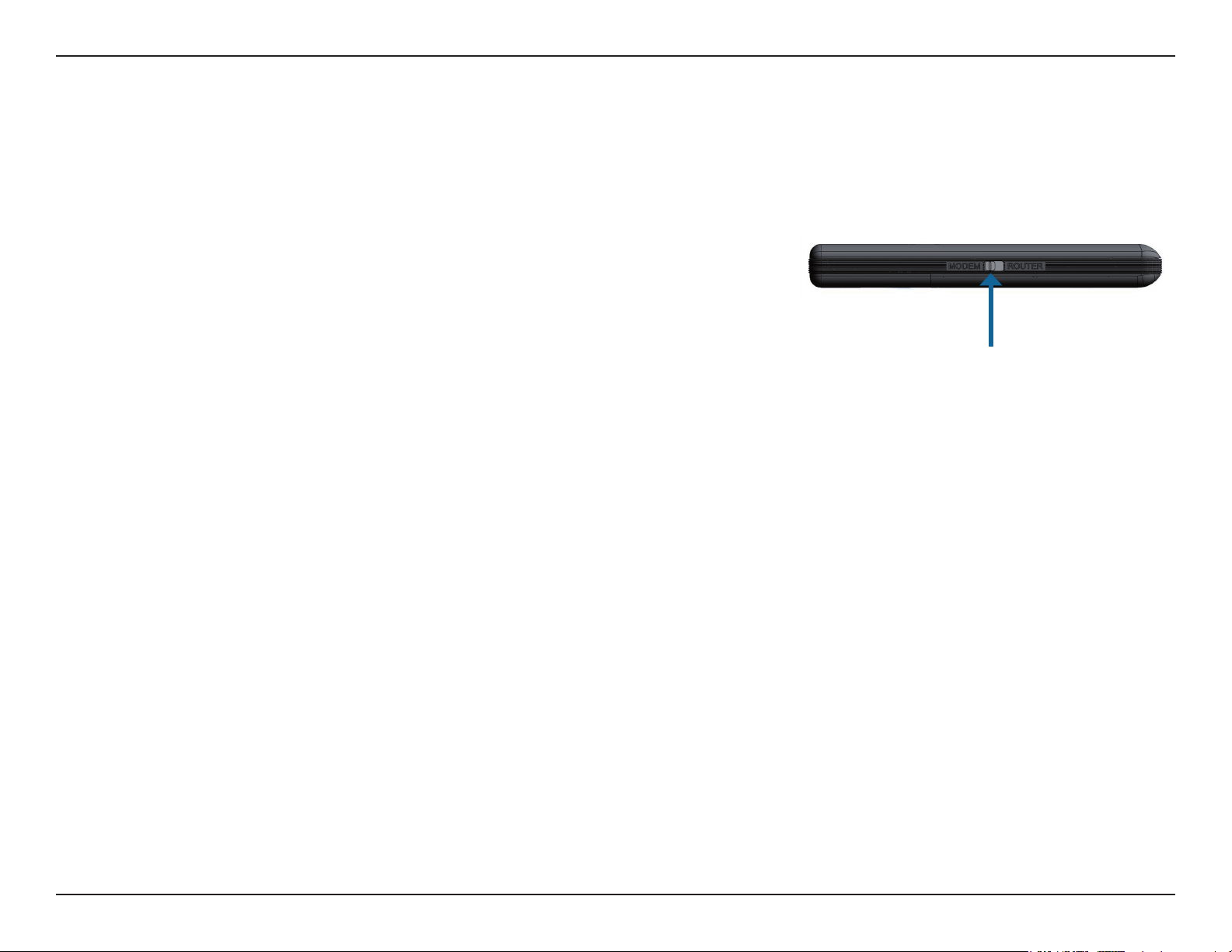
Section 2 - Installation
Configuration de la connexion
Mode Modem
1. Déplacez l'interrupteur de sélection routeur/modem vers le mode Modem.
2. Connectez le mini routeur USB 3G 7.2 Mbits/s à votre
ordinateur, le voyant clignotera en vert.
3. Suivez les instructions pour installer le gestionnaire de connexion de D-Link.
4. Saisissez le code PIN de la carte SIM.
5. Cliquez sur l'icône « Connect » (Connexion) du gestionnaire de connexions.
6. Vous pouvez maintenant utiliser le mini routeur 3G USB
7,2 Mbits/s DWR-510 en tant que modem 3G.
Remarque : Vous devez installer le logiciel Connection Manager (Gestionnaire de
connexions) lorsque vous utilisez le DWR-510 pour la première fois. Ensuite, vous pouvez
congurer le modem USB et les paramètres de base du routeur Wi-Fi.
Interrupteur Modem/
Routeur en position
Modem
6Manuel d’utilisation du DWR-510 D-Link
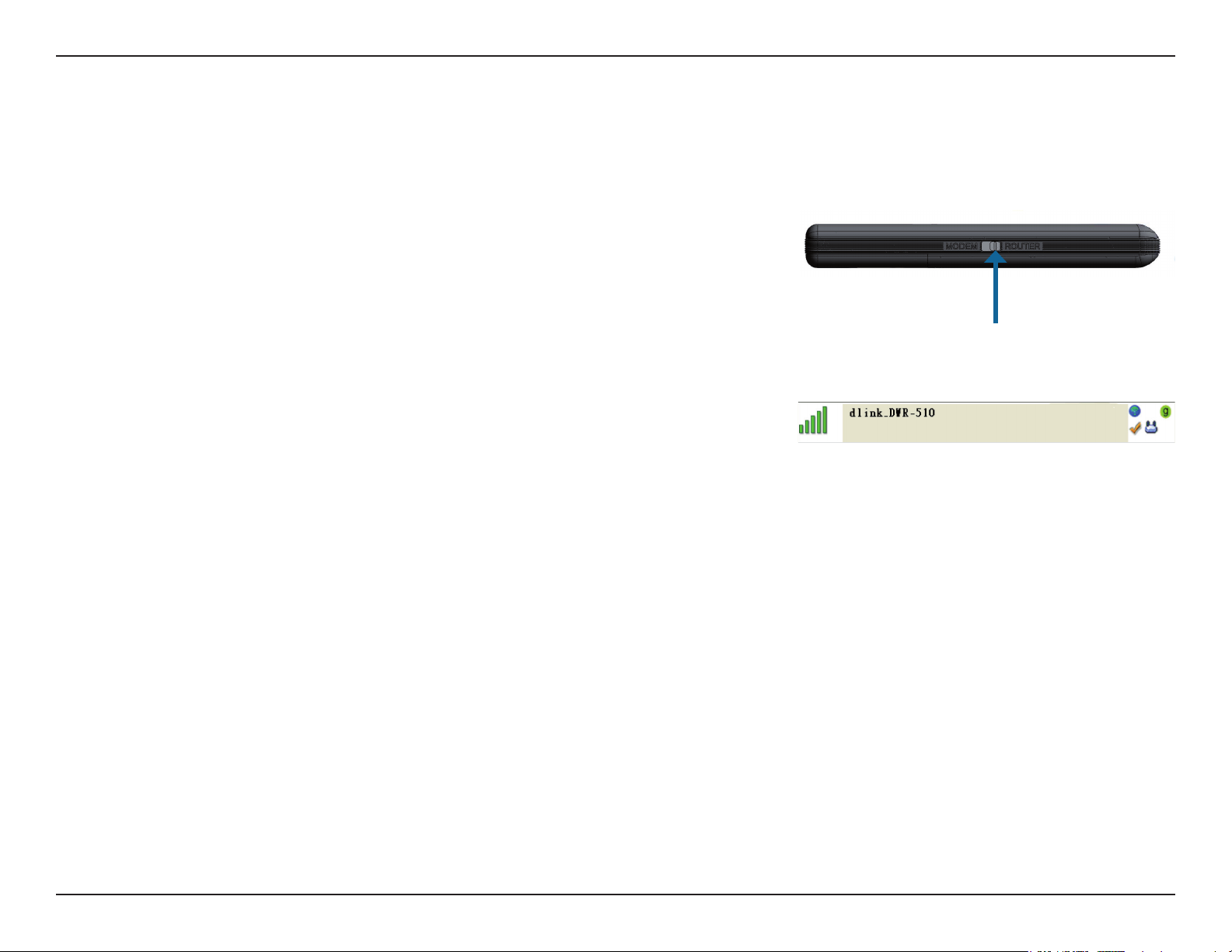
Section 2 - Installation
Configuration de la connexion
Mode routeur
1. Déplacez l'interrupteur de sélection routeur/modem vers le mode routeur.
2. Connectez le mini routeur USB 3G 7.2 Mbits/s à votre ordinateur,
le voyant clignotera en vert. Vous pouvez également connecter
le DWR-510 à un adaptateur d'alimentation USB.
3. Recherchez le réseau Wi-Fi ayant le SSID « dlink_DWR-510 » et connectez-vous y.
4. Vous pouvez maintenant utiliser le mini routeur 3G USB
7,2 Mbits/s DWR-510 en tant que routeur 3G.
Interrupteur Modem/
Routeur en position
Routeur
7Manuel d’utilisation du DWR-510 D-Link
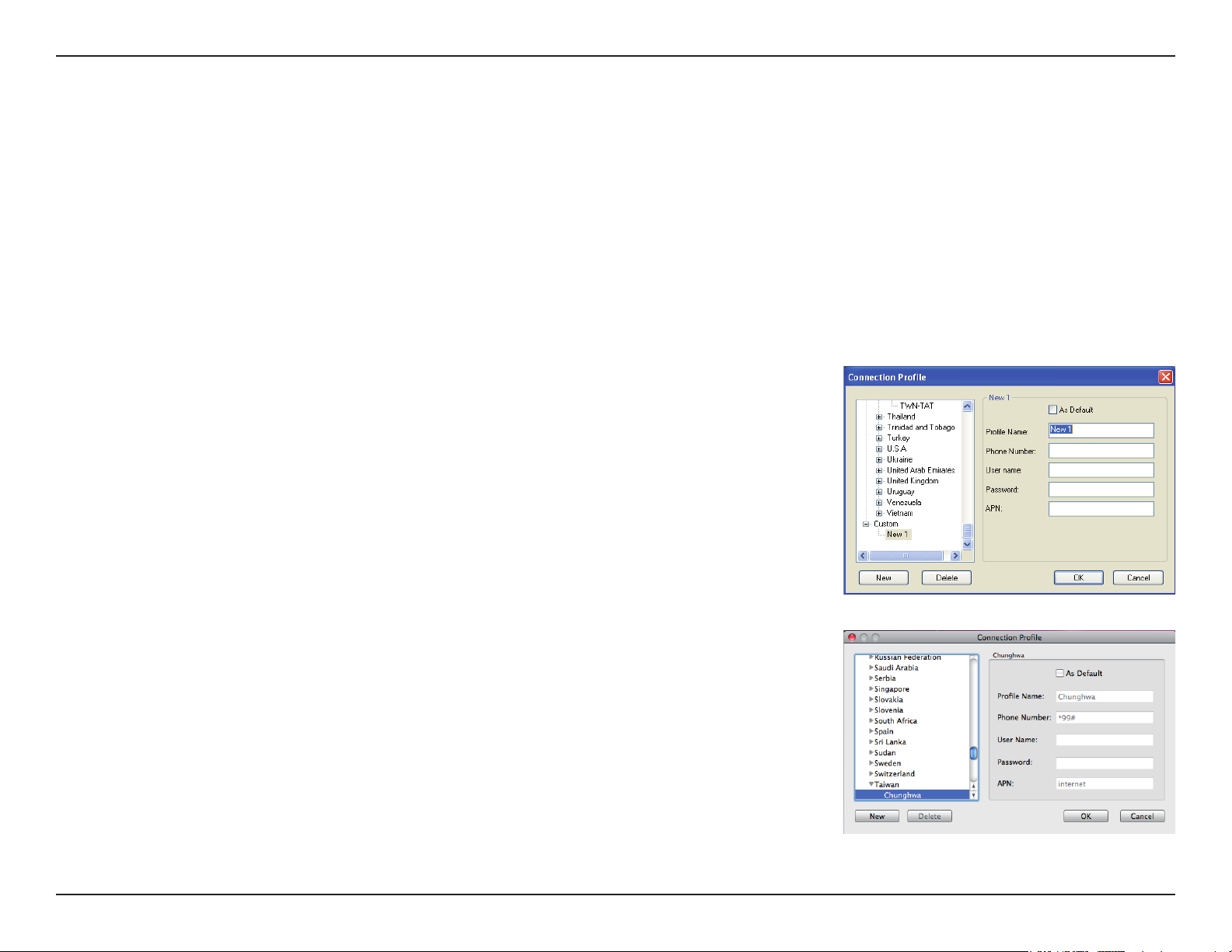
Section 3 - Configuration
Mode Modem : Gestionnaire de connexions D-Link
Lorsque vous utilisez le mode Modem, vous devez utiliser le gestionnaire de connexions D-Link. Celui-ci vous permet
de gérer votre connexion 3G, ainsi que d'envoyer et recevoir des SMS par le biais d'une interface conviviale.
Remarque : Ces paramètres ne s'appliquent que lorsque le DWR-510 est en mode Modem.
Nouveau profil
Avant de commencer, si le fournisseur de services mobiles associé à votre
carte SIM est répertorié dans la liste de prols prédénie, vous pouvez vous
connecter directement au réseau souhaité.
Vous pouvez également créer votre propre prol en procédant comme suit :
1. Cliquez sur le bouton Edit (Modier), puis accédez au Connection Prole
(Prol de connexion).
2. Cliquez sur le bouton New (Nouveau) pour créer un nouveau prol.
3. Choisissez un Prole Name (Nom de prol), puis saisissez le Phone Number
(Numéro de téléphone), le User Name (Nom d'utilisateur, le Password
(Mot de passe) et l'APN. Pour que ce prol devienne votre prol par défaut,
cochez As Default (Par défaut). Cliquez sur OK pour continuer.
Windows
Mac
8Manuel d’utilisation du DWR-510 D-Link
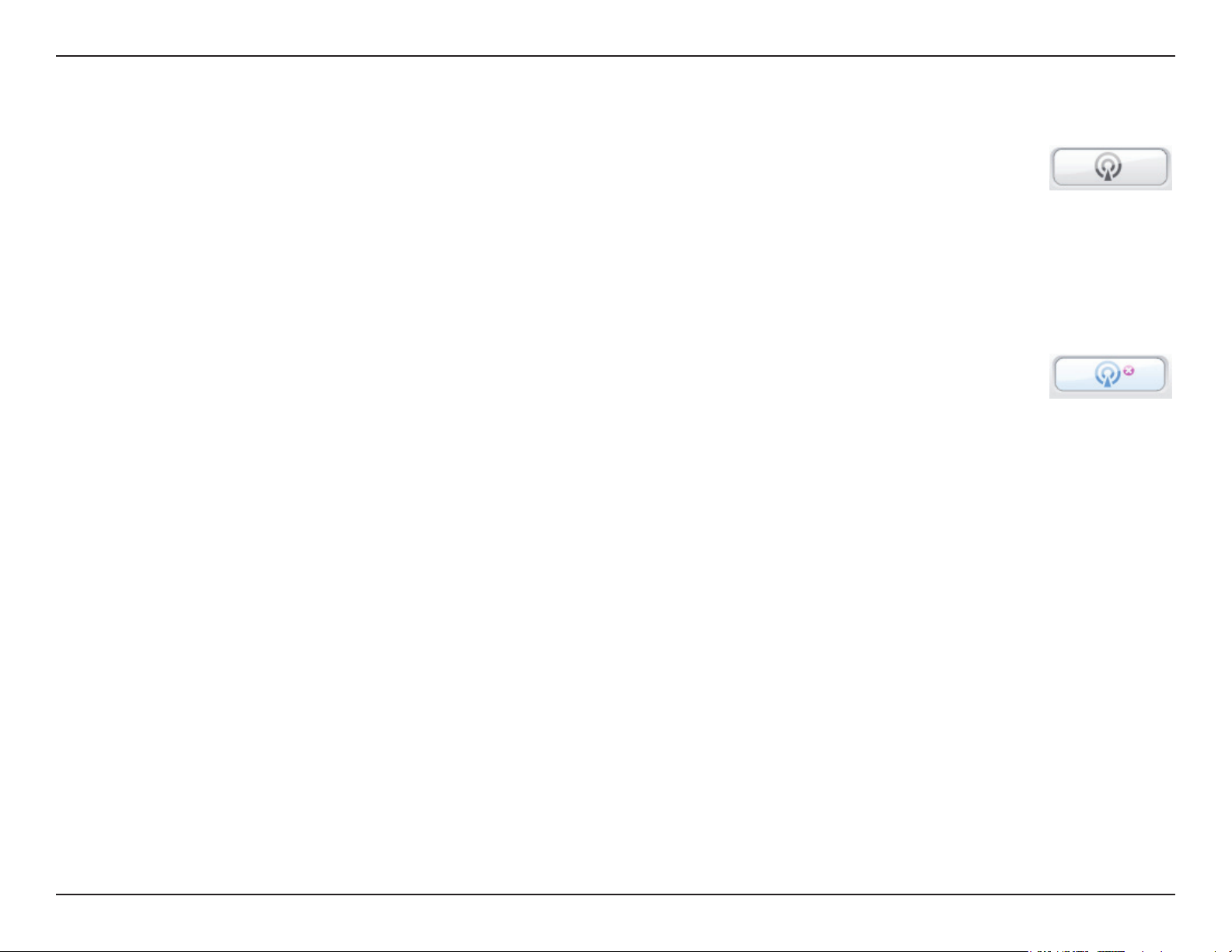
Section 3 - Configuration
Création d'une connexion
Vous pouvez cliquer sur le bouton Connect (Connexion) pour vous connecter au réseau avec le prol par
défaut. Une fois connecté, vous pouvez utiliser le réseau de service mobile pour naviguer sur Internet,
envoyer des courriers électroniques, envoyer des SMS et réaliser d'autres tâches en ligne.
Fin de connexion
Pour vous déconnecter, cliquez de nouveau sur le bouton Connect (Connexion).
Connecter
Déconnecter
9Manuel d’utilisation du DWR-510 D-Link
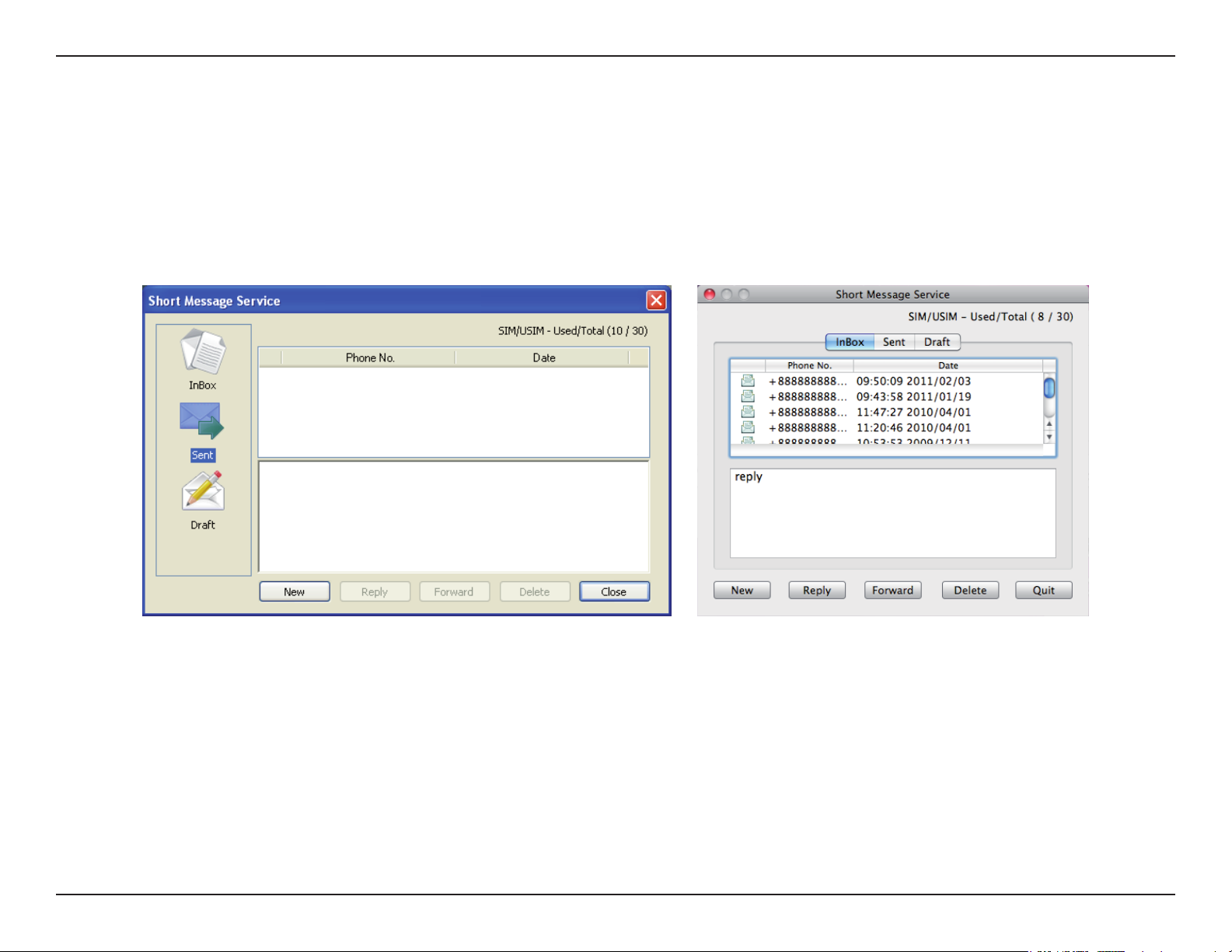
Section 3 - Configuration
SMS
Le DWR-510 permet de réaliser toutes les fonctions de SMS d'un téléphone mobile, telles que l'envoi, la réception, la
réponse, la transmission et la suppression.
Windows Mac
10Manuel d’utilisation du DWR-510 D-Link
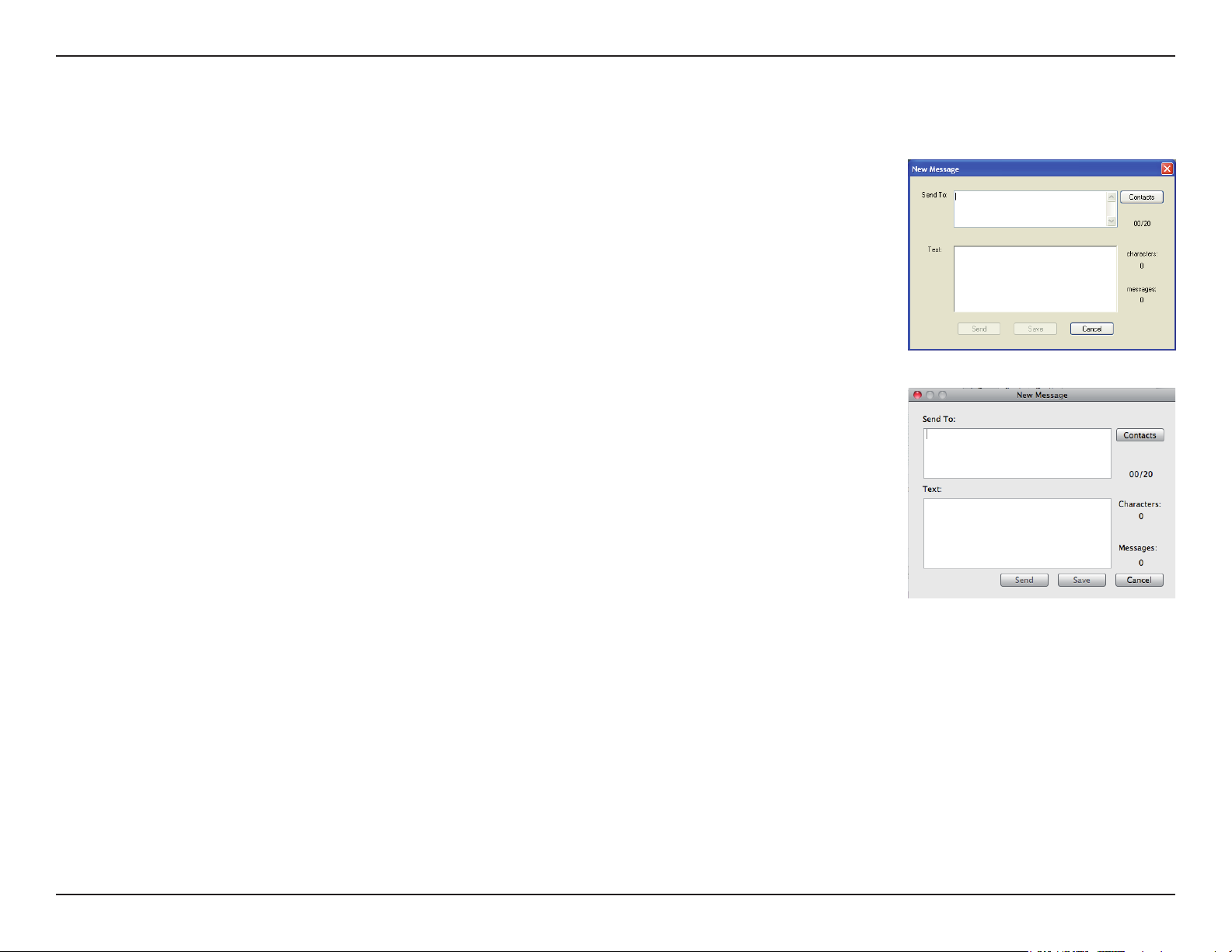
Section 3 - Configuration
Nouveau message/réponse/transmission
1. Cliquez sur le bouton SMS.
2. Cliquez sur New (Nouveau), Reply (Répondre) ou Forward
(Transmettre).
3. Saisissez le numéro de téléphone du destinataire ou cliquez sur
Contacts pour voir les contacts stockés sur la carte SIM. Dans
la fenêtre de contacts, cliquez sur la case en regard des noms
des destinataires, puis cliquez sur Add (Ajouter) pour revenir à
la fenêtre New SMS (Nouveau SMS).
4. Saisissez un message à envoyer.
5. Cliquez sur Send (Envoyer) pour envoyer le message.
Windows
Suppression d'un message
1. Cliquez sur le bouton SMS.
2. Sélectionnez les messages à supprimer, puis cliquez sur Delete (Supprimer).
3. Cliquez sur Delete (Supprimer) pour supprimer les messages sélectionnés.
4. Cliquez sur Yes (Oui) pour conrmer.
Mac
11Manuel d’utilisation du DWR-510 D-Link
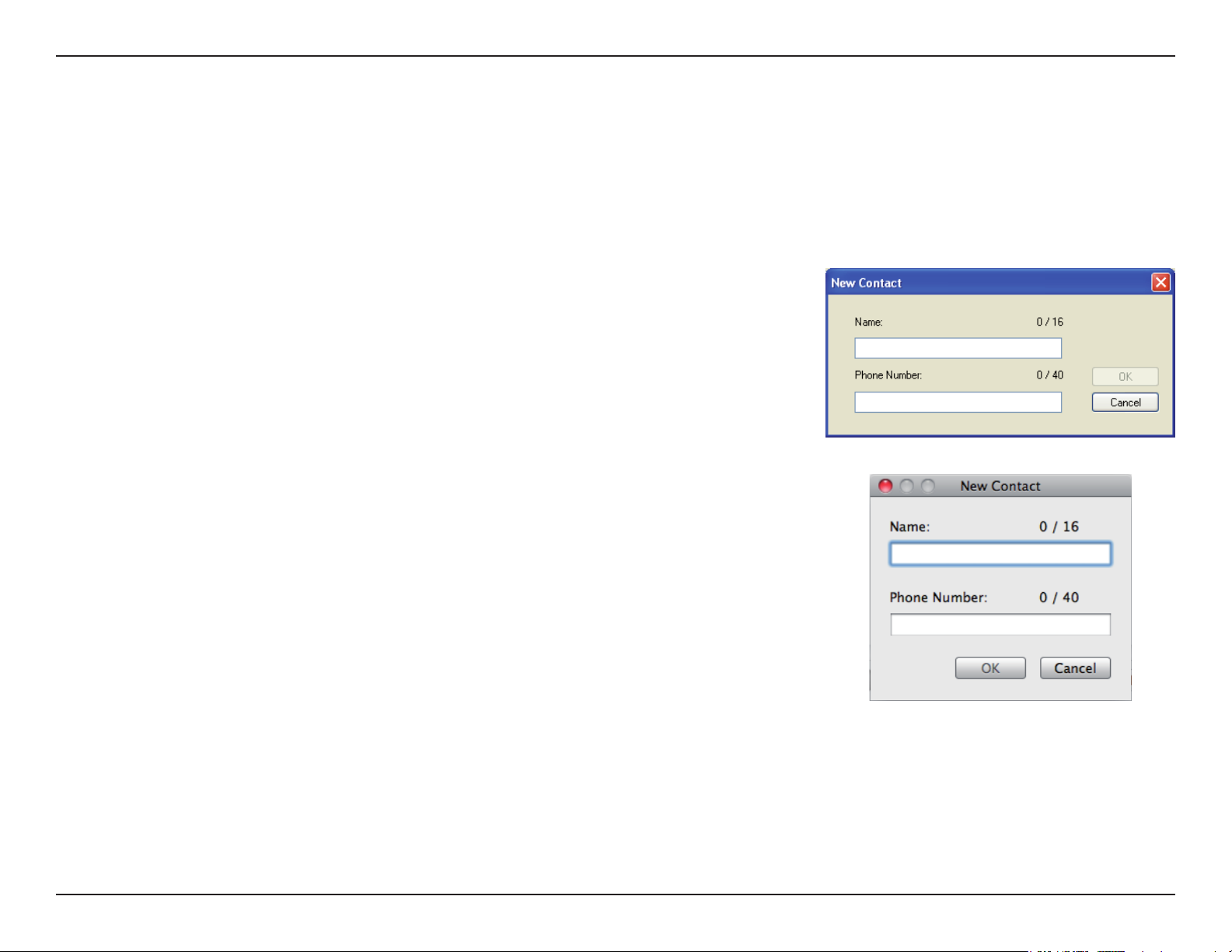
Section 3 - Configuration
Gestion des contacts
Le gestionnaire de contacts du DWR-510 afche tous les contacts sur la carte SIM. Vous pouvez ajouter, modier,
supprimer et importer des contacts.
Ajout de contacts
1. Cliquez sur le bouton Contacts.
2. Cliquez sur le bouton New (Nouveau).
3. Dans la fenêtre Add Contact (Ajouter un contact), saisissez le
nom et le numéro de téléphone du contact.
4. Cliquez sur OK pour ajouter le contact.
Windows
Mac
12Manuel d’utilisation du DWR-510 D-Link
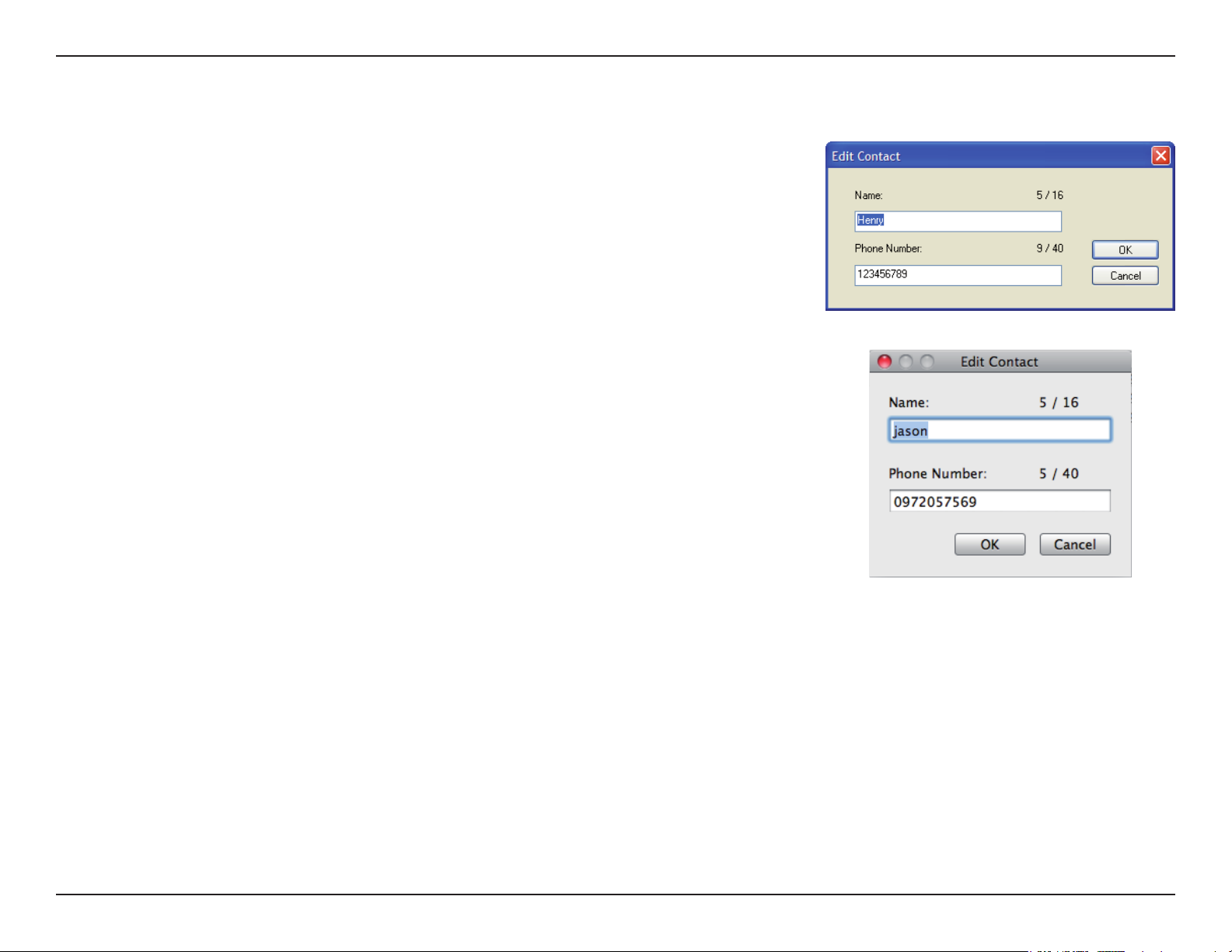
Section 3 - Configuration
1. Cliquez sur le bouton Contacts.
2. Sélectionnez le contact à modier.
3. Cliquez sur le bouton Edit (Édition).
4. Modiez les données des contacts.
Édition de contacts
5. Cliquez sur OK pour enregistrer les modications.
Suppression de contacts
1. Cliquez sur le bouton Contacts.
2. Sélectionnez le contact à supprimer, puis cliquez sur le bouton Delete (Supprimer).
Windows
Mac
3. Cliquez sur Yes (Oui) pour conrmer la suppression.
13Manuel d’utilisation du DWR-510 D-Link
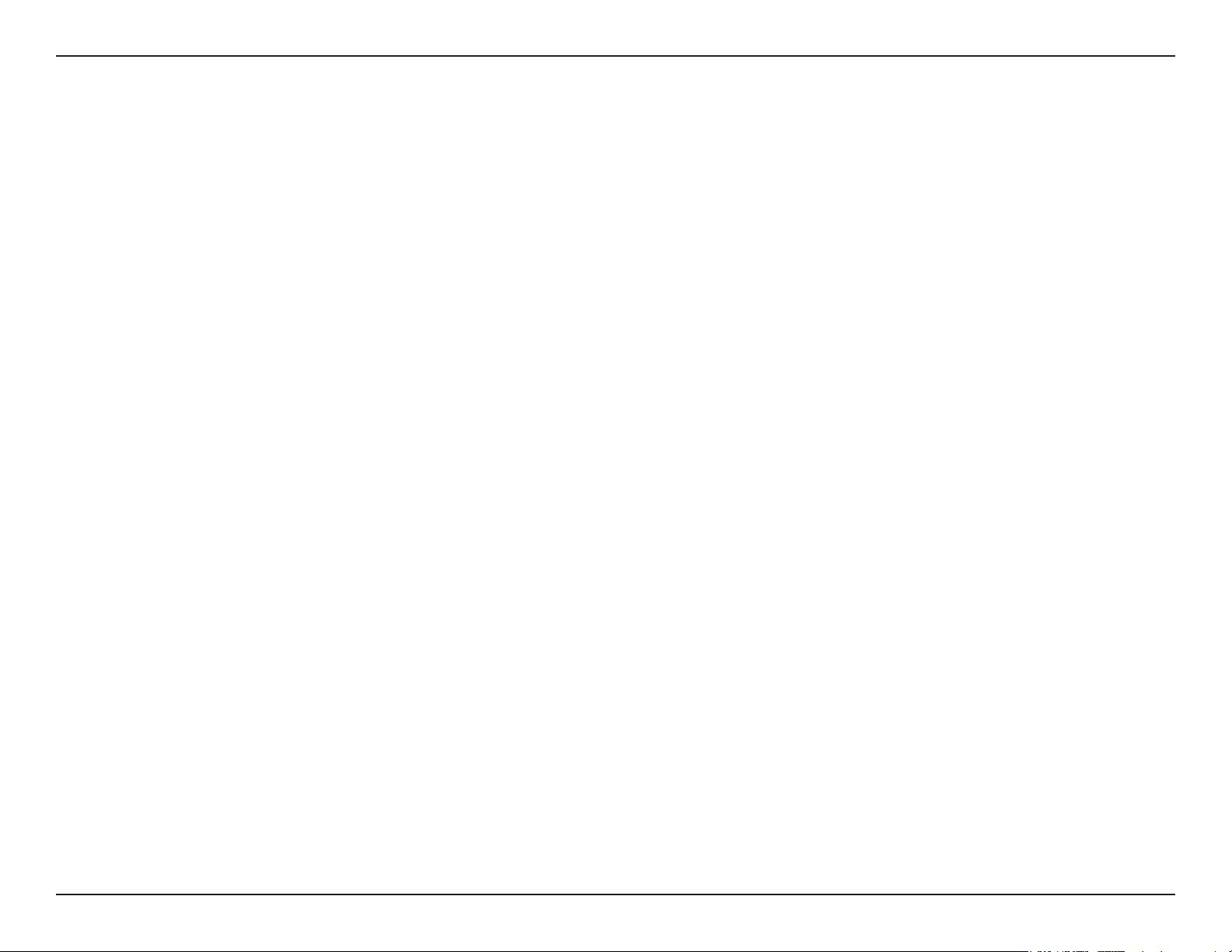
Section 3 - Configuration
Importation de vCards dans les contacts
1. Cliquez sur le bouton Contacts.
2. Cliquez sur le bouton Import (Importer).
3. Sélectionnez la source de la ou des vCards.
4. Cliquez sur Open (Ouvrir) pour importer la ou les cartes.
5. Après l'importation, un message afche les informations d'importation. Cliquez sur OK pour fermer la fenêtre.
Exportation de contacts dans les vCards
1. Cliquez sur le bouton Contacts.
2. Cliquez sur le bouton Export (Exporter).
3. Sélectionnez la destination où enregistrer la ou les vCards.
4. Cliquez sur OK pour exporter la ou les cartes.
5. Après l'exportation, un message apparaît. Cliquez sur OK pour fermer.
14Manuel d’utilisation du DWR-510 D-Link
